Как свернуть все окна в Windows 11 и 10
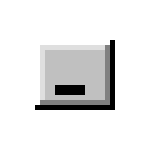 Если вам требуется экстренно свернуть все окна программ и показать рабочий стол — сделать это можно несколькими простыми способами: с помощью клавиатуры или мыши.
Если вам требуется экстренно свернуть все окна программ и показать рабочий стол — сделать это можно несколькими простыми способами: с помощью клавиатуры или мыши.
В этой простой инструкции для начинающих о способах свернуть все окна на компьютере с Windows 11/10 или другой версией ОС и дополнительная информация, которая может быть полезной.
Горячие клавиши
Самый быстрый способ свернуть все окна в Windows — использовать горячие клавиши, при этом доступны следующие варианты их сочетаний:
- Win+M — свернуть все окна. Здесь клавиша Win — клавиша с эмблемой Windows, а M — клавиша с латинской M. Все окна сворачиваются в панель задач или, для некоторых программ — область уведомлений. Сочетание клавиш Win+Shift+M восстановит свёрнутые ранее окна.
- Win+D — эти горячие клавиши выполняют действие «показать рабочий стол» и также сворачивают все окна. Повторная нажатие клавиш возвращает исходное состояние открытых окон программ.
- Win+Home — свернуть все окна, кроме активного в настоящий момент.
- Alt+Пробел+С — свернет текущее активное окно (в русскоязычной версии Windows).
При использовании горячих клавиш следует учитывать следующие нюансы:
- В некоторых полноэкранных играх они могут не работать и блокироваться самой игрой. Если вы не уверены, но предполагаете, что сочетание вам в будущем потребуется — проверьте его работу заранее.
- На некоторых игровых ноутбуках и компьютерах в настройках в фирменном ПО клавиша Win может отключаться во время игр (во избежание случайных нажатий).
В контексте темы, возможно, вас заинтересуют другие горячие клавиши Windows 11 и Windows 10.
Графический интерфейс
Следующая возможность — использование мыши и графического интерфейса для сворачивания всех окон:
- Подведите указатель мыши к краю панели задач и нажмите по кнопке в виде вертикальной полосы (в Windows 11 она появляется только при поднесении указателя мыши). При нажатии на неё все окна будут свёрнуты (если кнопка не отображается — решение приведено далее).

- В Windows 10 можно нажать правой кнопкой мыши в пустом месте панели задач и выбрать пункт «Показать рабочий стол» — это также свернёт все окна.

В случае, если первый вариант не работает в Windows 11, вы можете нажать правой кнопкой мыши по панели задач, открыть «Параметры панели задач», после чего включить опцию «Щелкните в дальнем углу панели задач, чтобы показать рабочий стол» в разделе «Поведение панели задач».

Надеюсь, приведённых методов будет достаточно. Если же у вас есть собственные варианты реализации — буду рад комментарию к статье ниже.


victor
А как можно закрыть все программы сразу и показать рабочий стол. Без мышки?
Ответить
Жемис
Спасибо, очень нужные советы, пригодилось в работе
Ответить